Come eseguire il backup delle cartelle di accesso rapido in Windows 10
Ecco come eseguire il backup delle cartelle di accesso rapido in Windows 10 e ripristinarle in seguito. La posizione di accesso rapido è una nuova opzione in Esplora file di Windows 10. Si apre in quella cartella per impostazione predefinita. Raccoglie i file recenti e le cartelle visitate di frequente in modo da potervi accedere rapidamente con un paio di clic. Inoltre, puoi appuntare manualmente le tue cartelle preferite in quella posizione.
Annuncio
Accesso rapido mostra sempre queste posizioni bloccate indipendentemente da quanto raramente le visiti. In realtà, le cartelle frequenti sono una visualizzazione aggiuntiva di ciò che Esplora file mostrava negli elenchi di salto in Windows 7 e Windows 8.
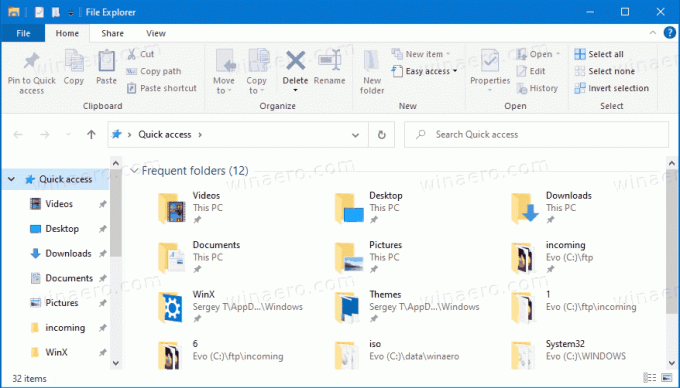
Le cartelle bloccate appariranno visibili nella sezione Cartelle frequenti nella cartella Accesso rapido in Esplora file. Inoltre, saranno visibili sotto l'icona Accesso rapido nel riquadro di navigazione a sinistra di Esplora file. Inoltre, queste cartelle verranno bloccate nell'elenco di salto dell'icona Esplora file sulla barra delle applicazioni e nel menu Start.
Questo post ti mostrerà come eseguire il backup e ripristinare le cartelle di accesso rapido in Windows 10.
Come eseguire il backup delle cartelle di accesso rapido in Windows 10
- Apri Esplora file.
- Fare clic nella barra degli indirizzi o premere Ctrl + L e digitare quanto segue nella barra degli indirizzi:
%AppData%\Microsoft\Windows\Recent\AutomaticDestinations.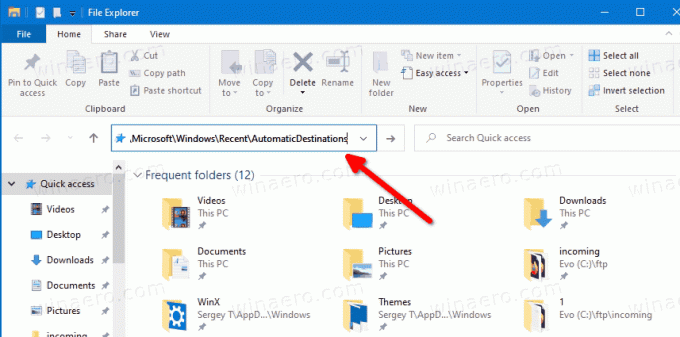
- Copia tutti i file che vedi in un'altra cartella in cui prevedi di archiviare il backup.
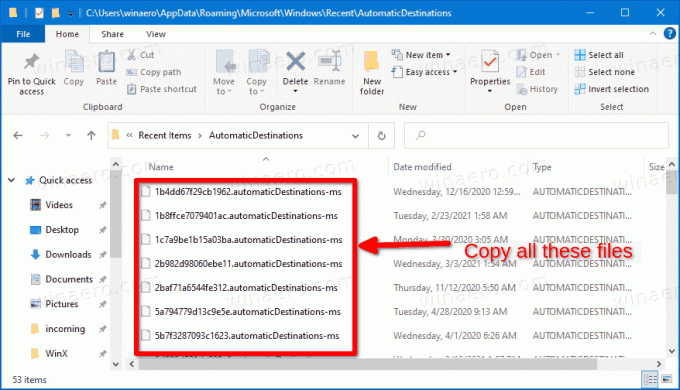
- Ora puoi chiudere l'app Esplora file.
Hai fatto.
Suggerimento: la posizione menzionata contiene un sacco di destinazioni automatiche-ms File. Uno dei file, denominato f01b4d95cf55d32a.automaticDestinations-ms, contiene le cartelle che hai aggiunto ad Accesso rapido. Se desideri eseguire il backup solo delle cartelle bloccate, puoi copiare solo quel file.
Come ripristinare le cartelle di accesso rapido
- Apri Esplora file.
- Vai alla seguente cartella
%AppData%\Microsoft\Windows\Recent\AutomaticDestinations(incolla questa posizione nella barra degli indirizzi). - Copia e incolla i file di cui è stato eseguito il backup in precedenza nella cartella Destinazioni automatiche che hai aperto.
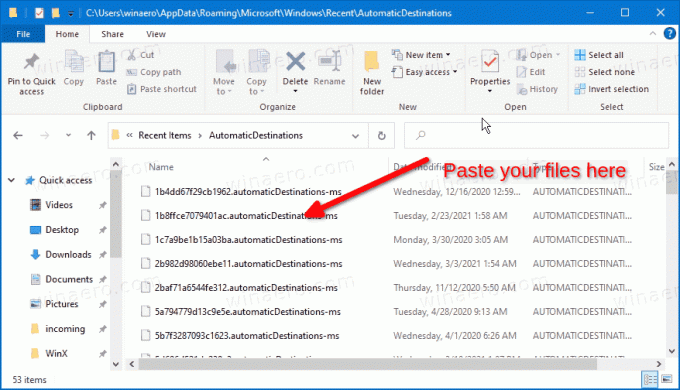
- Chiudi tutte le finestre di Esplora file.
- Apri una nuova finestra di Explorer per vedere la modifica.
Hai fatto.
Ora controlla come Rinominare le cartelle bloccate di Accesso rapido in Windows 10.
Questo è tutto.
